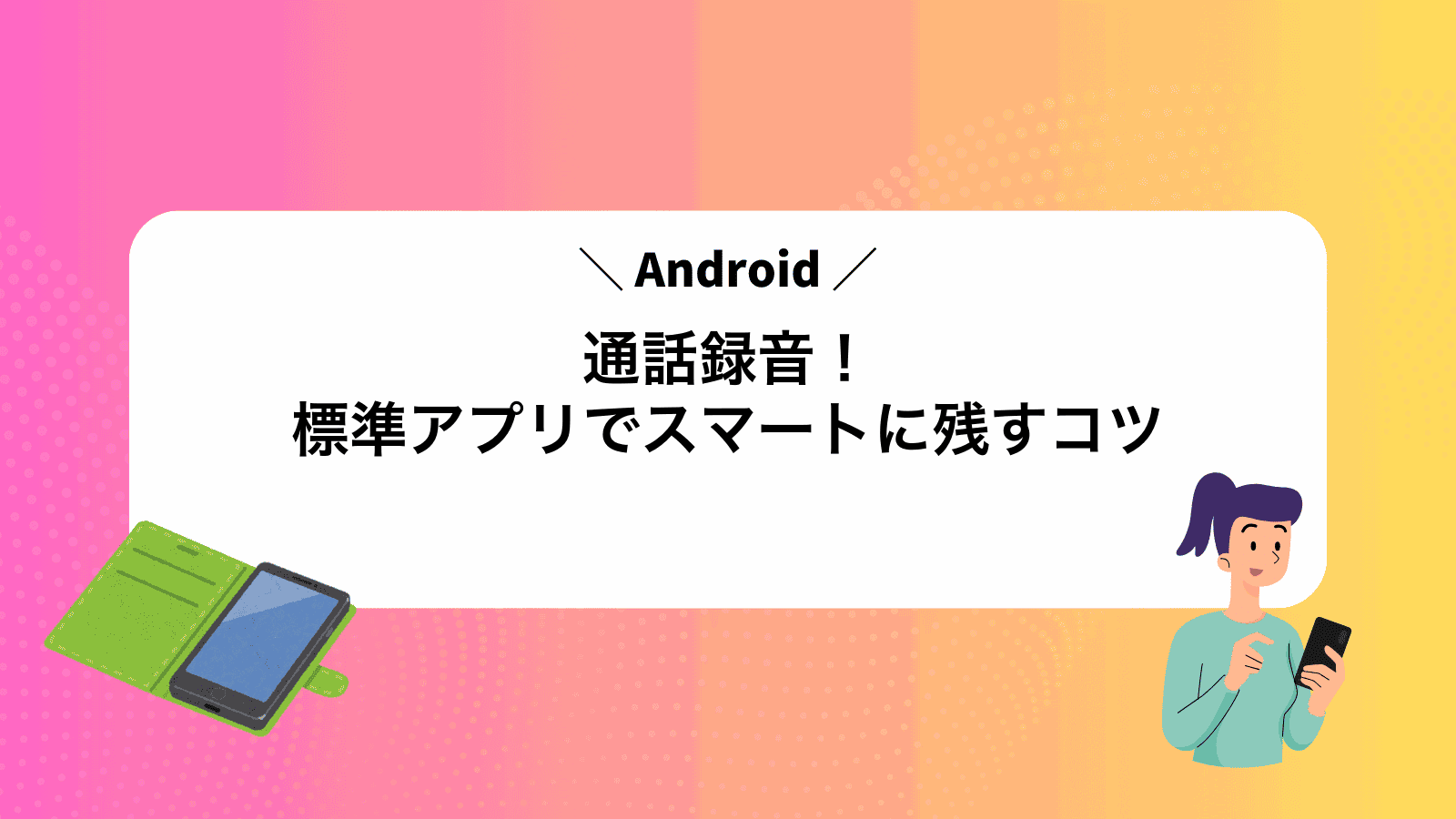Androidで大切な通話を録音したいのに標準の機能が見当たらず戸惑っていませんか?
この記事では、発売時から入っている電話アプリを中心に設定場所からファイルの取り出し方まで順を追って解説します。実際の操作画面に合わせた細かなコツや失敗しない確認ポイントも添えるので、初めてでも安心して試せます。
まずは電話アプリを開き、案内どおりに設定を確かめてみてください。通話後すぐに録音ファイルを聴けた瞬間、その便利さに思わず笑顔がこぼれるはずです。
Androidで標準通話録音をばっちり設定する

通話中の大事な会話を逃さないよう、標準機能でさくっと録音できると安心ですよね。どこから設定すればいいか迷っているあなたに、Android11以降の最新OSを前提に、エンジニア目線のちょっとしたコツを交えつつ、ばっちり録音を有効にする流れを紹介します。
- 電話アプリの設定画面を開く:ホーム画面から標準の通話アプリをタップして、右上のメニューを選びます。
- 通話録音を有効化:設定の中から「通話録音」を探し、スイッチをオンにします。
- マイクとストレージの許可を与える:表示されるダイアログでマイクとファイル保存先へのアクセスを許可してください。
- 保存先フォルダを確認:録音ファイルは「内部共有ストレージ/CallRecordings」に入ることが多いので、一度ファイルマネージャーで場所を確認しましょう。
- テスト録音で音質チェック:短い電話をかけて、録音を再生。声の大きさやノイズ具合を確かめます。
- 開発者オプションでステレオ録音:端末によっては「開発者向けオプション」→「オーディオ録音設定」でステレオ録音をオンにすると、臨場感のある音質になります。
以上の手順で、標準機能だけで通話録音がスムーズに使えるようになります。もし音量バランスが気になるときは、開発者向けオプションのオーディオ設定を試してみてください。
Google電話アプリで内蔵機能を使う
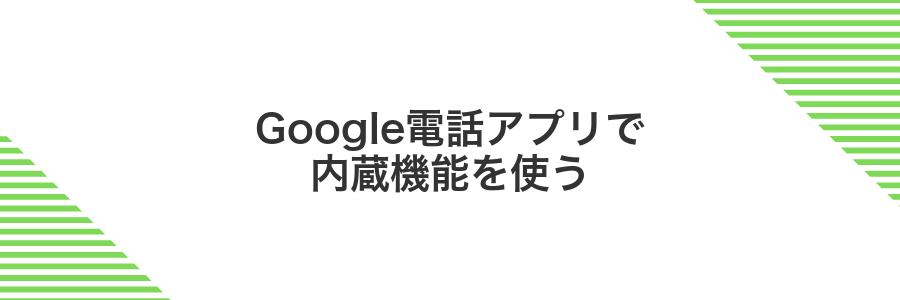
Google電話アプリには通話録音をそのまま使える便利な機能が備わっています。この内蔵録音は追加アプリを入れなくてよく、PixelシリーズをはじめAndroid 11以上の機種でサポートされています。
大切な会話をすぐに残せるので、ビジネスのやり取りや家族の声をしっかり記録したいときにぴったりです。
- 追加アプリ不要:インストールや設定がかんたん。
- ワンタップ録音:通話中にすぐ録音のオンオフができる。
- 履歴に自動保存:後から会話をさかのぼって再生できる。
①PlayストアでGoogle電話アプリを最新にする
ホーム画面やアプリ一覧からPlayストアをタップして起動します。
画面上部の検索バーに「Google電話」と入れてエンターを押します。
「更新」ボタンがあればタップして最新版に切り替えましょう。表示が「開く」なら既に最新です。
Wi-Fi環境で行うと通信量を気にせず更新できます
②電話アプリを開き︙メニューから設定へ進む
ホーム画面またはアプリ一覧から〈電話〉アイコンをタップして通話アプリを起動します。画面右上にある︙(三点)ボタンか歯車アイコンを探してください。
三点ボタンを押すとメニューが表示されるので〈設定〉を選びます。メーカー独自のデザインで位置が微妙に違っても〈設定〉があればすぐ分かるので安心してください。
③通話録音をタップし自動録音をオンにする
設定画面で「通話録音」を探してタップしてください。
表示された画面で「自動録音」のスイッチを右にスワイプしてオンにします。スイッチが色付きになると有効化完了です。
自動録音を有効にしても、マイクや通話履歴の権限がオフになっていると録音が始まらないので権限設定の確認をお忘れなく。
④録音ファイルの保存先を確認する
ホーム画面から「ファイル」または「ファイル管理」アプリをタップして起動します。標準の「ファイル」アプリがない場合は「ファイル by Google」などを用意してください。
内部ストレージを選択し、フォルダ「Android」→「data」→「com.android.server.telecom」→「files」→「recordings」を順に開きます。
「recordings」フォルダ内に日時付きの音声ファイル(.mp4や.m4a)が並んでいるので、再生アイコンをタップして中身をチェックしてください。
Android 11以降では「data」フォルダが隠し設定になっている場合があります
Samsung電話アプリでシンプルに録音する
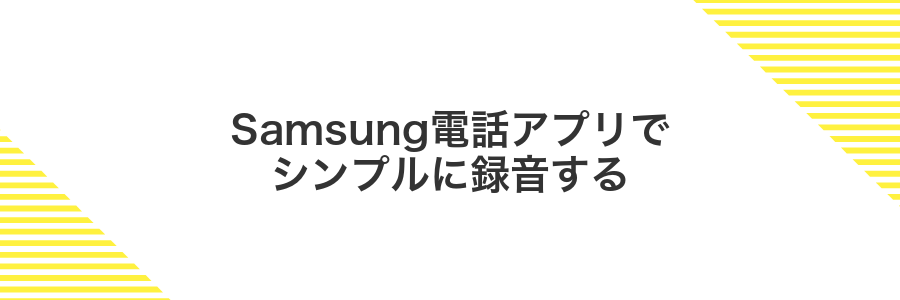
Samsung電話アプリには通話中に画面上の「録音」アイコンをタップするだけで会話を残せる機能が用意されています。OSがAndroid 13以上の最新モデルなら追加設定なしで使えるため、新たにアプリを探す手間が省けます。
操作はシンプルで、通話画面に現れるオレンジ色の録音ボタンをタップすると、そのまま自動でファイル化されます。保存先は「通話録音」フォルダで管理され、リストからワンタップで再生できるので、あとから会話内容をサクッと確認したいときにとても便利です。
プログラマー視点のアドバイスとしては、録音ファイル名を自動で日時+発信先番号にすると探しやすさがアップします。設定>通話録音のオプションから「ファイル名設定」を見直しておくと、後から振り返るときに迷わずアクセスできます。
①電話アプリ右上︙をタップし設定を開く
ホーム画面かアプリ一覧から標準の電話アイコンを探してタップしてください。アプリが開いたら画面右上に縦に並んだ三つの点(︙)が見えるので、そこをひと押しします。
機種によっては画面のテーマ色や向きで位置が微妙に変わる場合があります。そのときは画面端から中央へスワイプしてメニューを表示すると見つけやすいです。
②通話録音を選び自動録音をオンにする
通話設定の一覧から通話録音をタップしてください。録音画面に切り替わったら、画面上部の「自動録音」を選びスイッチを右に動かします。色が変われば有効化完了です。
これで発信や着信のたび、自動的に通話が録音されるようになります。特定の相手だけ録音したい場合は同じ画面下部の連絡先リストから相手を選ぶと例外設定も可能です。
③録音を通知バーから再生して確認する
通話が終わったら画面上部から通知バーをゆっくり下にスワイプしてください。ここに「通話録音ファイルを再生」が表示されています。
通知をタップするとシンプルな再生コントローラーが現れます。▶️ボタンを押して、クリアに録音できているか確認しましょう。
標準機能がない機種でシステム設定を開放する

通話録音機能が見当たらない機種ではシステムの隠れ設定を解放することでAndroid純正の録音メニューを呼び出せることがあります。USBデバッグを有効にしてPCからADBコマンドを使うだけなので、わざわざ別アプリを入れずに済むのがうれしいポイントです。
- 純正設定利用:余計なアプリを追加せず安全に録音できる
- 手順はシンプル:ADBの基本コマンドだけで設定が開放できる
- 元に戻せる:解除コマンドでいつでも初期状態に戻せる
①開発者向けオプションを有効にする
通話録音機能をスムーズに動かすために、まず開発者向けオプションを有効にします。
設定アプリを開き「システム」→「端末情報」→「ビルド番号」を連続で7回タップします。
戻るボタンで設定画面トップに戻り「システム」→「開発者向けオプション」をタップしてスイッチをオンにします。
開発者向けオプションには慎重に触れてください。設定を誤ると端末の動作に影響することがあります。
②ADBコマンドで通話録音フラグをtrueにする
ターミナルまたはコマンドプロンプトを開き、ADB経由でAndroid端末に接続します。
adb devices端末IDが表示されたら次のコマンドで通話録音フラグをtrueに変更します。
adb shell settings put global voice_call_recording_enabled 1コマンド実行後、端末を再起動すると設定が確実に反映します。
OSバージョンや端末メーカーによって設定キーが異なる場合があります。
③再起動後に電話アプリ設定で録音項目を探す
スマホが立ち上がったら電話アプリを開いてね。
右上のメニューアイコン(三つの点)をタップして設定を選択しよう。
「通話録音」「録音の保存」といった名前のメニューがあるか探してみて。
見当たらないときは「詳細設定」や「高度な設定」の奥に隠れている場合があるから、そちらもチェックしてみてね。
見つかったらスイッチをオンにして、録音を有効にすれば準備完了だよ。
Androidのバージョンや端末によってメニュー名が少し異なることがあるので注意してね。
録音データを自在に活用して毎日をもっとラクに

通話録音したデータはただ残すだけでなく、いろいろな場面で役立てることができます。
| 活用シーン | 具体的な使い方 |
|---|---|
| 会議の確認 | 録音を文字起こしして議事録に活用し、抜けやモレを防止できます。 |
| タスク管理 | 通話中の依頼内容をメモ代わりに録音し、ToDoリストへの反映をスムーズにします。 |
| トラブル対応 | 商談やクレームのやり取りを残しておくことで、後で事実確認が簡単になります。 |
| 語学学習 | 外国語での会話を録音し、自分の発音チェックやリスニング対策に役立てられます。 |
| 情報共有 | 遠隔地のメンバーとのやり取りを録音して、メールやチャットより深いニュアンスまで伝えられます。 |
Googleドライブへ自動バックアップを設定する
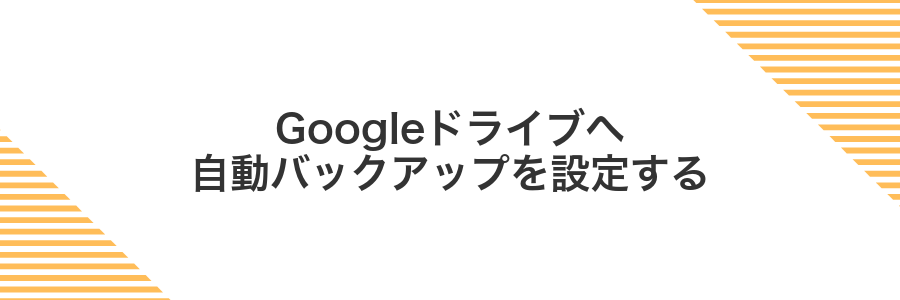
Androidの通話録音ファイルを自動でクラウドに送れば、端末が壊れたり紛失したりしても安心です。
Googleドライブと連携すると、新しい録音が保管フォルダへ自動アップロードされ、ローカルの空き容量を気にせずに録音データを残せます。また、PCや別のスマホからもすぐに再生や共有ができるので便利です。
モバイル通信量を節約したい場合は「Wi-Fi接続時のみアップロード」を設定しておくと安心です。
電話アプリ設定で録音フォルダを確認する
ホーム画面やアプリ一覧から電話アプリを起動して、右上にある︙もしくは歯車アイコンをタップしてください。
設定一覧から通話録音に関する項目へ進み、保存先に表示されているパス(例:/storage/emulated/0/CallRecords)をメモしてください。
保存先フォルダはAndroidのバージョンやメーカーごとに異なる場合があります。
Googleドライブアプリでフォルダを同期対象にする
ホーム画面やアプリ一覧からGoogleドライブアプリをタップして開きます。ログインが済んでいない場合は、普段使っているGoogleアカウントでサインインしてください。
画面下部の「マイドライブ」をタップし、通話録音をまとめたいフォルダを表示します。フォルダ名が分かりやすいように「通話録音_年月日」などで整理しておくと便利です。
対象フォルダの右端にある︙マークをタップし、「オフラインで使用可能にする」を選びます。マークが青くなれば同期対象になった証拠です。
画面下部の「オフライン」タブを開き、先ほど設定したフォルダが一覧に表示されているか確認します。ここにあれば端末内保存が完了です。
オフライン設定中は通信量が発生しやすいので、Wi-Fi環境で操作すると安心です。
音声文字起こしアプリで議事録作成を時短する

会議後に録音を再生しながら文字起こしする手間を削減したいときは、音声文字起こしアプリが頼れる相棒になります。
マイクに向かって話した声をリアルタイムで文字化してくれるので、あとで全文をタイピングする必要がなくなります。会話の途中で入った「えーと」「あのー」も自動で省いてくれるものが多く、議事録の清書作業がかなりスムーズです。
おすすめはOtter.aiやAndroid標準のGoogleレコーダーです。Otter.aiはオンライン会議との連携が強く文字認識精度も高めです。GoogleレコーダーはPixelシリーズで動作すればオフラインでも使えて、音声と文字を一緒に検索できる点が便利です。
プログラマー視点のコツとしては、会議室ではスマホをテーブル中央に置き周囲の音を均等に拾うようにします。マイクに近づきすぎると息遣いがテキストに乗りやすいので、少し距離を保つと自然な文字起こしになります。
録音ファイルを文字起こしアプリに共有する
文字起こしアプリにすぐシェアできるように、実際の手順をまとめました。
通話録音アプリを開いて、文字起こししたい録音を長押しします。
画面下部にある共有アイコンをタップして、アプリ一覧を表示します。
文字起こしアプリ(例:OtterやGoogle Recorder)を選択すると、自動的に読み込みが始まります。
録音ファイルが3分以上あると一部アプリで分割されることがあります。長時間録音はクラウド共有を併用すると安心です。
テキストを編集しクラウドに保存する
標準の「ファイル」アプリを開いて、録音データと同じフォルダを見るとトランスクリプトの.txtファイルが見つかります。
該当の.txtを長押しして「アプリで開く」を選び、一覧からGoogleドキュメントをタップすると編集モードに移ります。
会話の文字起こしには無駄な改行や認識ミスが混じりがちです。まとめて選択して一気に修正すると効率的です。
編集するとリアルタイムでGoogleドライブに保存されます。右上の✔︎マークが消えていれば完了です。
Googleドキュメント以外のアプリを使う場合はクラウド連携設定を必ずオンにしておくと安心です。
Taskerで特定番号だけ録音する自動化レシピ
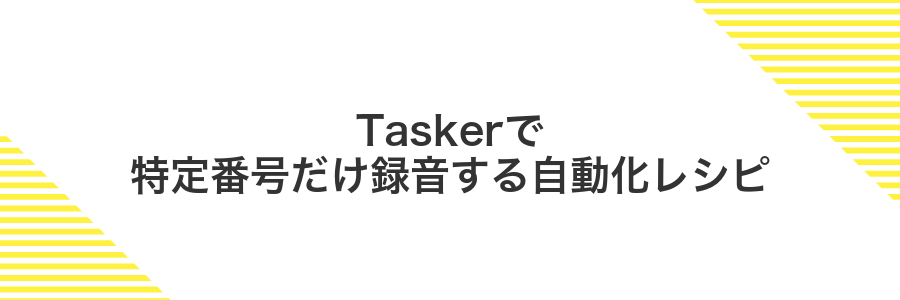
Taskerを使うと着信や発信のときに番号をチェックして、特定の相手だけ通話録音をはじめる設定ができるよ。たとえば電話着信イベントで「発信者番号が0123456789と一致したら録音開始」というレシピを作っておけば、あとはスマホが自動でパパっと動いてくれるんだ。
このレシピのポイントはシンプルに2つ。1つ目はTaskerの電話イベントで番号フィルターが使えること。2つ目は録音用プラグイン(RecordMyCallやAutoInputなど)を組み合わせられること。この組み合わせで必要な通話だけをピンポイントに保存できるようになるよ。
一度設定すれば手間ゼロで指定相手の通話だけ記録できるから、保存場所のムダ遣いも減って、プライバシーも安心。仕事で大事な商談や家族との電話だけ残したいときにピッタリなレシピだよ。
Taskerで通話開始イベントをトリガー登録する
Taskerを立ち上げて画面下のProfilesをタップします。
画面右下の+を押してEventを選択しPhoneをタップします。
EventカテゴリでPhone Offhookを選ぶと通話開始時に動作トリガーを登録できます。
Caller欄に番号を入れれば特定番号のみ反応させられるので便利です。
条件に電話番号フィルターを追加する
電話アプリをタップして起動します。画面右上の三点マークを選び、設定→通話録音の順に進んでください。
「条件を追加」を押してから「電話番号」を選びます。録音したい相手の番号を直接入力し、右上の保存ボタンで完了です。
録音開始アクションを呼び出すスクリプトを設定する
Android端末にTermuxアプリをインストールして起動してください。初回起動時はtermux-setup-storageコマンドでストレージ許可を与えると、スクリプトを扱いやすくなります。
Termuxで好きなエディタ(viやnanoなど)を使って新しいシェルファイルを作ります。たとえば以下のコマンドでrecord_call.shを作成します。
vi ~/record_call.sh
ファイルが開いたら次の内容を丸ごと貼り付けて保存してください。
#!/data/data/com.termux/files/usr/bin/sh
am broadcast -a android.intent.action.START_CALL_RECORDING
保存したrecord_call.shに実行権限を付けたあと、電話中にスクリプトを動かして録音が始まるか確かめましょう。
chmod +x ~/record_call.sh
~/record_call.sh
よくある質問

- 通話録音を自動でオンにするにはどうすればいいですか?
Phoneアプリの設定から通話録音を「自動で開始」に切り替えると発信・着信時に毎回録音します。OSバージョンごとに設定項目の配置が変わることがあるので、設定画面で「録音」をキーワード検索すると迷わず見つかります。
- 録音ファイルはどこに保存されていますか?
内部ストレージの「PhoneRecord」フォルダ以下に3gp形式で保存されます。ファイル名に電話番号と日時が入るので、ファイル管理アプリで並び替えれば目的の録音を探しやすくなります。
- 録音音質がこもってしまうときはどうしたらいいですか?
スピーカー通話に切り替えて録音するとマイクへの入力音がクリアになります。またノイズ抑制機能のオンオフを試して最適な組み合わせを見つけると、「声が聞き取りにくい」を減らせます。
- 特定の相手だけ録音したいときは?
通話録音の例外設定で「録音しない連絡先」を指定できます。逆に特定番号のみ自動録音する機能があれば、仕事の通話だけ残したいときに便利なので活用してみてください。
通話録音は相手にバレる?
通話中に録音すると相手にバレるか不安ですよね。Androidの標準通話録音は端末内だけで完結するので、録音開始時や通話中に相手に通知音が届くことはありません。
ただし端末やOSバージョンによっては挙動が異なるケースもあるため、一度自分の端末で通話テストをして音が入らないか確かめるのがおすすめです。
法律的に録音しても大丈夫?
通話を録音しようとすると、法律に触れたりしないか心配になりますよね。
日本では、自分が会話の一方なら録音できます。相手に知らせずに記録しても法律違反にはなりません。
ただし、録音した内容を第三者に公開するなら相手の許可が必要です。プライバシーを守るためにも、共有前には一声かけるとトラブルを避けやすくなります。
公の場や会議での録音は、組織のルールや個人情報保護に引っかかることがあります。必ず取引先や参加者の同意を得てください。
録音が途中で止まるのはなぜ?
録音が途中で止まってしまうのは、Androidの省電力機能がバックグラウンド処理を強制終了していることが主な理由です。特に最新バージョンでは通話録音を優先タスクと見なさず、一定時間通信が続くと録音プロセスを切り落としてしまうことがあります。
もうひとつよくある原因は、通話アプリに録音用マイクアクセスやストレージ書き込みなどの権限が完全に許可されていないケースです。権限が途中ではく奪されると、録音データを保存できなくなり処理が停止します。
これからはバッテリー最適化の解除や権限設定の見直しを通じて、録音が途切れずに最後まで残せる環境を整える手順をくわしくお伝えしていきますね。
保存先をSDカードに変えられる?
Androidの標準通話録音は内部ストレージの専用フォルダに出力される仕組みになっていて、設定画面からSDカードを直接選べる機種は非常に限られています。
プログラマーならではの裏ワザとして、SDカードを内部ストレージ化(採用ストレージ化)してしまう方法があります。こうするとOSから見た「内部ストレージ」がSDカードにも広がるため、録音ファイルも自動的にそちらに保存されるようになり、空き容量を気にせず録り続けられます。
まとめ

通話録音の準備は、Androidの設定画面から録音機能をオンにし、録音ファイルの保存先を確認するだけで完了します。
あとは実際に通話をかけるか受けるだけで、自動的に録音がスタートします。録音後はファイルアプリや録音アプリで音声を確認し、必要に応じてバックアップ保存を忘れずに行いましょう。
これで大切な会話も安心して記録できます。ぜひ今日からスマートに通話録音を活用して、Androidライフをもっと充実させてくださいね。